Постоји много начина да се пријавите у Виндовс заштићен лозинком чак и ако не знате лозинку. Можете ресетирати тренутну лозинку на нову лозинку, навести Виндовс да прихвати било какве лозинке или дешифрирати тренутну лозинку како бисте се могли пријавити са тренутном лозинком. Креирање тренутне лозинке је најбољи начин јер се она не ресетује и не мења тренутну лозинку тако да нико ништа не би посумњао. Међутим, ово је и најтежа метода и може бити много времена зависно од снаге лозинке. Ако је лозинка заиста дугачка и садржи велика слова, мала слова, бројеве и симболе, можда ће бити потребно много година да се та лозинка пробије овисно о снази машине која се користи за покретање дешифрирања.
Ако не желите да покренете алат за пуцање на рачунару данима / недељама / годинама у покушају да дешифрујете лозинку корисничког налога, то можете учинити на ЛогинРецовери где пружа интернетску услугу која ће вам помоћи да дешифрујете лозинку само отпремањем КСМЛ датотека креирана од њиховог ЛивеЦД-а. У основи кораци укључују снимање ЛивеЦД-а на ЦД и покретање рачунара. Ако се открије Интернет веза, програм ће аутоматски учитати ЛМ Хасх или НТ Хасх и одмах започети пуцање. Ако на рачунару нема интернетске везе, можете да прикључите УСБ флеш диск и КСМЛ датотека ће се аутоматски сачувати на УСБ диск који се може пребацити на веб локацију ЛогинРецовери са другог рачунара. Затим можете проверити напредак крековања уносом адресе е-поште. То је тако једноставно, али ипак ћемо вам показати детаље.
1. Идите на веб локацију ЛогинРецовери, унесите своју адресу е-поште и кликните на дугме Преузми одмах . Важно је да унесете важећу адресу е-поште јер ћете требати да користите ту адресу е-поште да бисте проверили напредак. Такође се можете одлучити за преузимање ИСО ЦД слике како бисте је могли снимити са својим омиљеним софтвером за нарезивање у ИСО формату.

2. Покрените преузету датотеку Логин-Рецовери.еке, уметните празан ЦД и кликните дугме Цреате ЦД . Ако сте уметнули коришћени ЦД-РВ, програм ће вас затражити да га обришете.
3. Покрените рачунар са ЦД-а и видећете да се Рецовери Логин покушава лоцирати шифроване лозинке.
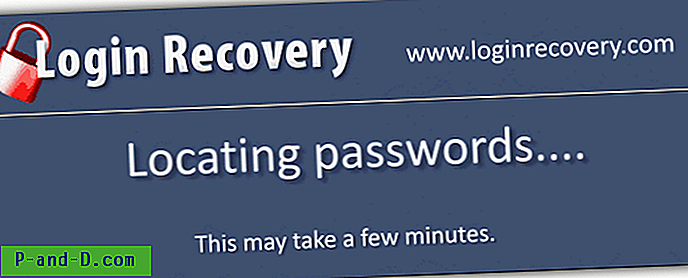
4. Једном када се лозинка пронађе, покушаће да провери Интернет везу како би могла да учита шифровану лозинку на њихов сервер.
4а. Ако је пренос успешан, требало би да видите поруку која каже да су „лозинке преузете и резултати су послати на “. Рачунар ће се аутоматски искључити.
5. Ако Интернет веза није откривена, програм ће тражити да повежете Интернет везу или уметнете УСБ меморијску картицу. Ако желите да уметнете УСБ меморијску картицу, проверите да ли је форматирана као ФАТ32 јер програм не успева да копира лозинку на НТФС диск оловку.
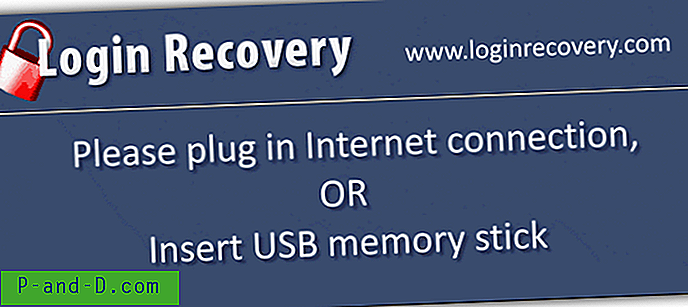
6. Употријебите други рачунар, прикључите УСБ уређај и посјетите страницу за преузимање датотеке Рецовери Рецовери како бисте учитали датотеку уплоад.кмл.
7. Да бисте проверили напредак дешифровања, идите на страницу резултата и унесите адресу е-поште коју сте користили у кораку 1.
Из онога што смо тестирали, ЛогинРецовери је успео да поврати следећу лозинку раИмондцц, ворд168пасс и чак на Виндовс КСП. Међутим, чини се да опоравак пријаве има врло низак степен успеха у оперативном систему Виндовс 7. Тестирали смо 6 различитих лозинки за Виндовс 7 у систему Рецовери Логин и само 1 уобичајена лозинка „кверти“ је враћена док није успела на „раИмондцц, раимондцц, раимонд, сплинтер, ворд123п“ .
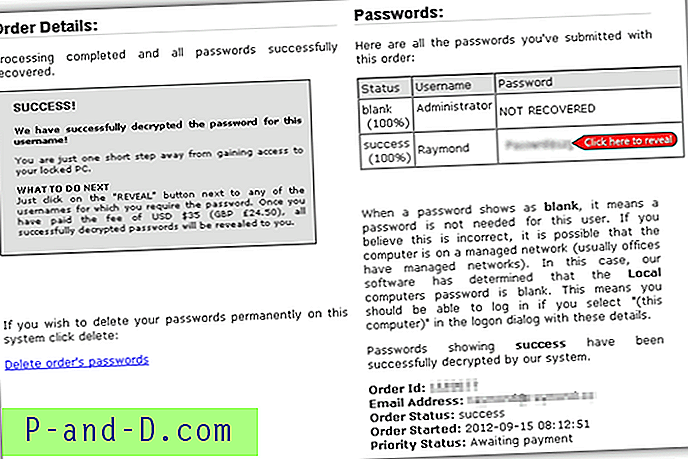
Опоравак пријаве вероватно може да поврати све лозинке са Виндовс КСП-а, али дефинитивно је веома ограничен за Виндовс Виста и 7. Улов за откривање опорављене лозинке је плаћање накнаде за услугу у износу од 35 УСД, док лозинке које није могуће вратити, али могу се ресетовати коштају 34, 50 УСД. Опоравак пријаве коришћен је да нуди ову услугу бесплатно са 48 сати чекања пре приказивања враћене лозинке, али они су онемогућили бесплатну услугу. Ако тражите бесплатно решење, ево како можете да ресетујете лозинку за Виндовс кориснички налог и ево како да помоћу Опхцрацк-а дешифрујете шифровану лозинку помоћу табела дугмета.




